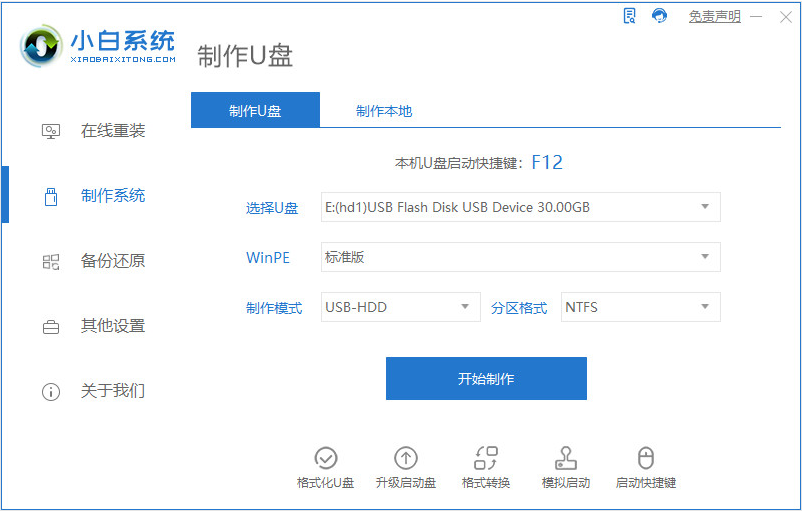有些用户因为工作的需要会在电脑上安装双系统使用,两个操作系统不同的系统功能,方便自己进行操作,那么我们如何切换双系统使用呢,相信很多用户对这个问题都不太了解,没关系,今天,小编就把双系统要怎么切换的方法分享给大家。
双系统要怎么切换
1.首先按【win】 【r】打开运行页面。

2.在打开的页面中输入【msconfig】按回车。
win11双系统启动引导设置-小白系统教程
很多朋友因为不想将生活和工作掺和在一起,往往会给电脑安装双系统,一个用于办公,一个用于生活,因为使用了双系统,所有双系统的启动引导就跟但系统不一样了,下面我们看看win11双系统启动引导设置教程.

3.弹窗的系统配置窗口中,我们切换到【引导】页面。
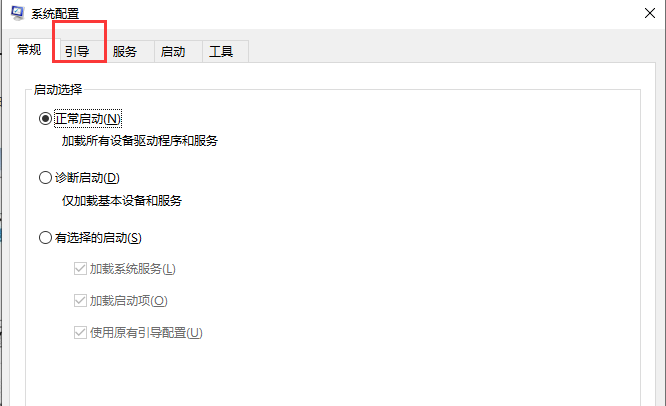
4.最后我们选中需要切换的系统,点击下方【设为默认值】即可,那么下次重启就会进入到默认的系统当中。

这就是win11双系统切换的方法所在,如果你正在被该问题所困扰,可以通过上述方法进行操作。
以上就是电脑技术教程《win11双系统切换-小白系统教程》的全部内容,由下载火资源网整理发布,关注我们每日分享Win12、win11、win10、win7、Win XP等系统使用技巧!电脑怎么安装win11系统
Windows11是一款由微软公司推出的PC操作系统,在该win11系统版本中,开发商进行了一系列的更新和优化,那么不少用户并不知道电脑怎么安装win11系统,其实win11系统的安装方法还是比较简单的,今天我们一起来了解一下。